第一步:要设置ios农历我们需要点击“设置”按钮打开进入。

第二步:在打开进入设置 你会看到有一个“邮件、通讯录、日历”选项,这个就是我们要操作的关键一步了,点击它进入。

第三步:然后我们点击“日历”打开它进入,细节如图所示。

第四步:然后再找到“时区优先”设置为“北京”如图打开它进入。
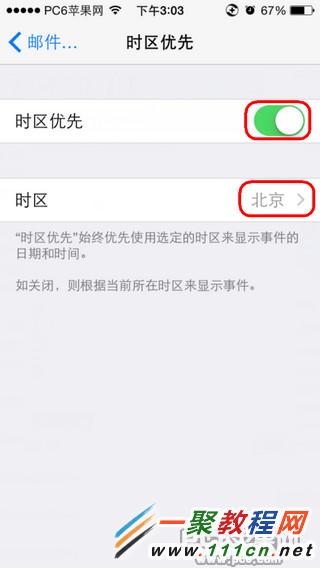
第五步:设置成功之后我在其它历法中会看到有一个“农历”选中,周数打开。
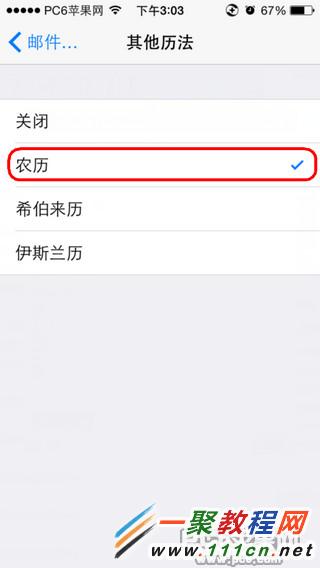
第六步:设置完毕后返回主界面,找到日历,就会看到有农历和节假日的显示了,如下图所示。

是不是ios8农历现在操作起来非常的简单方便呀,比起以前的ios7还是要好增加多了